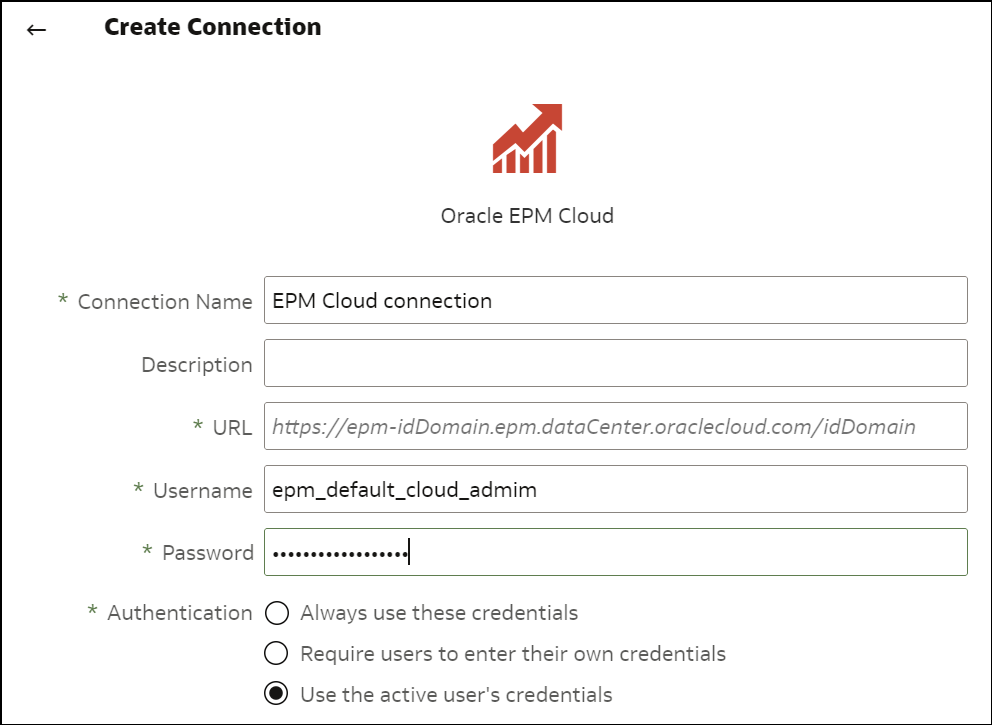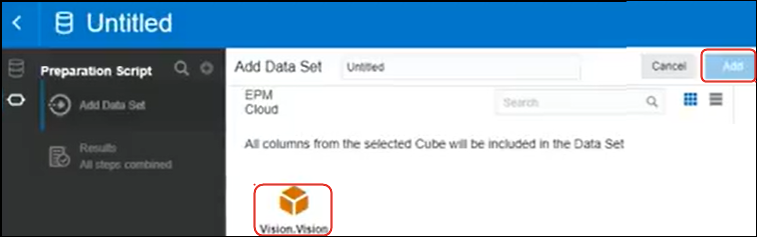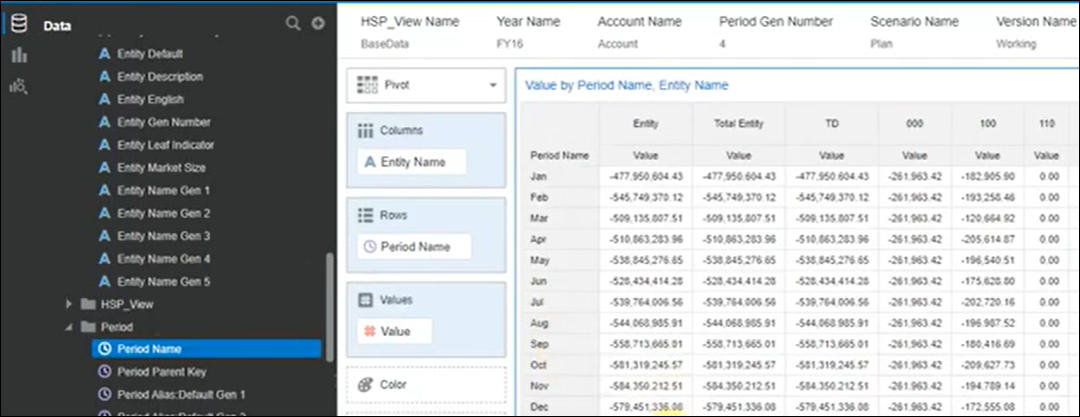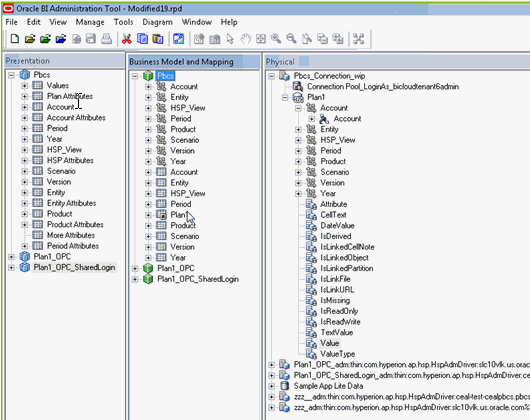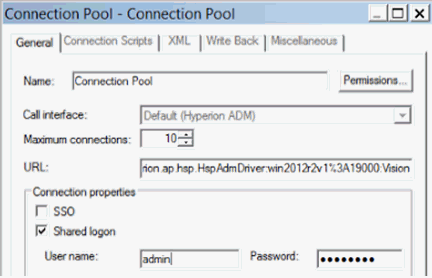Integrar com Processos de Negócio da Plataforma Oracle Enterprise Performance Management
O Oracle Analytics Cloud efetua a integração com os processos de negócio da plataforma Oracle Enterprise Performance Management (Oracle EPM), por exemplo, Oracle Planning and Budgeting Cloud Service.
Existem duas formas de efetuar a integração com a Plataforma Oracle EPM:
-
Visualizar dados diretamente a partir do Oracle EPM no Oracle Analytics Cloud - Os utilizadores empresariais criam livros de visualização utilizando dados de cubos ou tipos de plano. Por exemplo, pode visualizar dados de Cubos do Planning and Budgeting Cloud, Hyperion Planning e Essbase. A ligação self-service não requer quaisquer privilégios especiais de modelagem ou administração. Os utilizadores empresariais criam simplesmente uma ligação utilizando o tipo de ligação Oracle EPM e criam um livro de visualização.
Consulte Visualizar Dados do Oracle Enterprise Performance Management (Oracle EPM).
-
Modelar dados para análises no Oracle Analytics Cloud Classic - Os analistas de negócios modelam primeiro os dados do Oracle EPM e, em seguida, publicam o modelo semântico para ser utilizado pelos utilizadores empresariais. Por exemplo, os administradores ou modeladores de dados podem criar cálculos avançados para serem utilizados por uma organização. A modelagem avançada de dados requer privilégios de administração e também requer o Enterprise Edition.
Consulte Modelar Dados na Plataforma Oracle EPM.
Procedimentos Recomendados
A conectividade do Oracle Analytics Cloud ao Oracle EPM Cloud está sujeita aos limites de consultas concorrentes estabelecidos pelo Oracle EPM Cloud. Estes limites são aplicados para equilibrar as necessidades dos utilizadores da aplicação Oracle EPM e das aplicações de geração de relatórios que obtêm dados do Oracle EPM.
Os limites de concorrência e o volume de transações da aplicação num sistema Oracle EPM afetam o desempenho das aplicações do Oracle Analytics Cloud que geram um volume elevado de consultas concorrentes no Oracle EPM Cloud.
Reduza o volume global de consultas através do alinhamento com os limites do Oracle EPM Cloud descritos na tabela seguinte:
| Definição ou Área | Número Recomendado |
|---|---|
| Número de ligações de modelo semântico (definido por Máximo de Ligações) | 10 |
| Número de visualizações por cada tela do livro | 4 |
Visualizar Dados do Oracle Enterprise Performance Management (Oracle EPM)
Ligue a uma aplicação na Plataforma Cloud EPM e visualize os dados num livro. Os dados são acedidos como uma consulta interativa.
Modelar Dados na Plataforma Oracle EPM
O Oracle Analytics Cloud Enterprise Edition efetua a integração com a plataforma Oracle Enterprise Performance Planning (Oracle EPM). Pode criar dashboards e análises a partir do Oracle EPM Cloud.
Tópicos
Nota: Só pode modelar os dados do EPM no Model Administration Tool.
Perspetiva Geral da Integração com Planning, Close e Tax Reporting na Plataforma Oracle EPM
Os processos de negócio do Oracle EPM Cloud são utilizados pelas empresas para analisar dados para planeamento, previsão e orçamentação.
Os criadores de relatórios podem analisar e criar dashboards de dados do Oracle EPM Cloud. Antes de começarem, se estiver a criar um modelo semântico, deve importar os metadados da aplicação necessários das origens de dados on-premises e da cloud, o que permite aos criadores de relatórios criar dashboards e análises.
-
O Oracle Analytics Cloud suporta o Planning, o Financial Consolidation and Close e o Tax Reporting.
Se tiver o Oracle Enterprise Performance Management (EPM) Cloud Versão 19.08 e superior, também pode utilizar o driver Analytic Data Modeling (ADM) que é pré-instalado com o Oracle Analytics Cloud para tirar partido das capacidades avançadas de modelagem fornecidas no Oracle Planning and Budgeting Cloud Service:
- Geração de colunas de número que suportam filtragem.
- Colunas de indicador folha.
- Colunas separadas por geração para nomes e pseudónimos de membros (requer o EPM 20.04).
- Dimensões de atributos.
- Funcionalidades de desempenho melhoradas.
-
Pode analisar os documentos de Descrição do Serviço para compreender os requisitos de licenciamento inerentes à utilização desta funcionalidade. Consulte Documentos de Descrição do Serviço.
-
Quando importa dados das origens de dados do Hyperion Planning, são importadas medidas e dimensões para o modelo semântico.
Pré-Requisitos para a Integração com a Plataforma Oracle EPM
Antes de começar, certifique-se de que tem os componentes necessários preparados e implementados corretamente.
-
Oracle Analytics Cloud - Enterprise Edition.
-
Um computador com o Windows de 64 bits para executar o Model Administration Tool.
-
Model Administration Tool para Oracle Analytics Cloud 5.6 ou posterior.
Descarregue-o do Oracle Technology Network e instale-o num computador local com o Windows de 64 bits. Consulte Descarregar e Instalar o Analytics Client Tools para o Oracle Analytics.
- Um processo de JavaHost em execução no cliente. (Inicie um processo utilizando o comando:
C:\oracle\oac-client-5.6\bi\bifoundation\javahost\bin\startOnClient.bat.) -
Se estiver a implementar o Oracle Analytics Cloud (isto é, no Oracle Cloud Infrastructure com Gestão da Oracle), configure estas opções:
- Defina a variável de ambiente do sistema
JAVA_HOMEpara apontar para a sua instalação JDK.Por exemplo,
C:\Programas\Java\jdk1.8.0_162. -
set INSTANCE_NAME=%DOMAIN_HOME% - Edite o ficheiro
<BIClient_Home>\bi\bitools\bin\admintool.cmde abaixo da definição ESSBASEPATH, acrescente:set INSTANCE_NAME=%DOMAIN_HOME% - Execute
<BIClient_Home>\bi\bifoundation\javahost\bin\startOnClient.batpara iniciar o JavaHost.Se precisar de reiniciar o cliente, execute
stopOnClient.bat, em seguida, volte a executarstartOnClient.bat.
- Defina a variável de ambiente do sistema
-
Se estiver a implementar o Oracle Analytics Cloud - Classic (isto é, Oracle Cloud Infrastructure Classic), configure estas opções:
-
Configure
<BIClient_Home>\bi\bitools\bin\admintool.cmdcom o nome de instância:INSTANCE_NAME=%DOMAIN_HOME% -
Configure informações do host e da porta do Oracle Analytics Cloud em
<BIClient_Home>\bi\config\fmwconfig\biconfig\OBIS\NQSConfig.INI:[JAVAHOST] JAVAHOST_HOSTNAME_OR_IP_ADDRESSES = "host:9506";
-